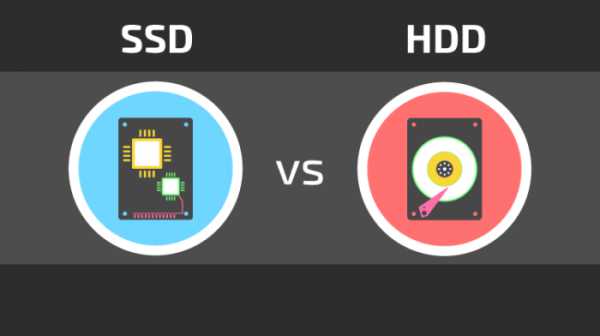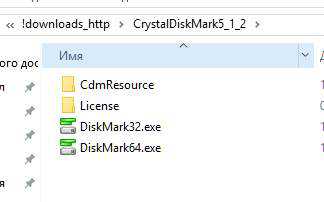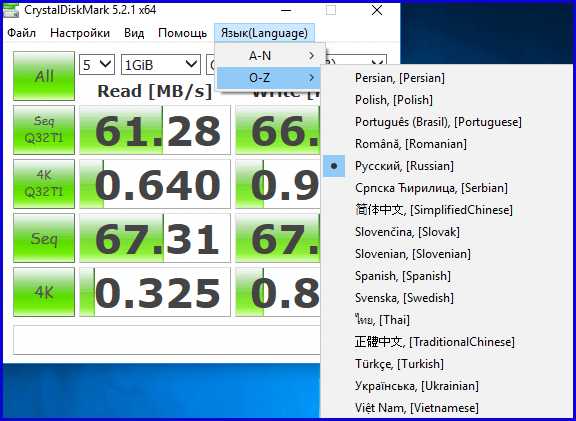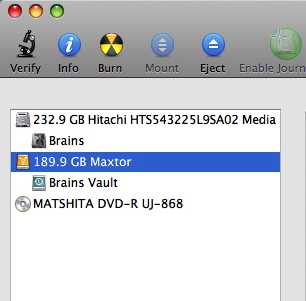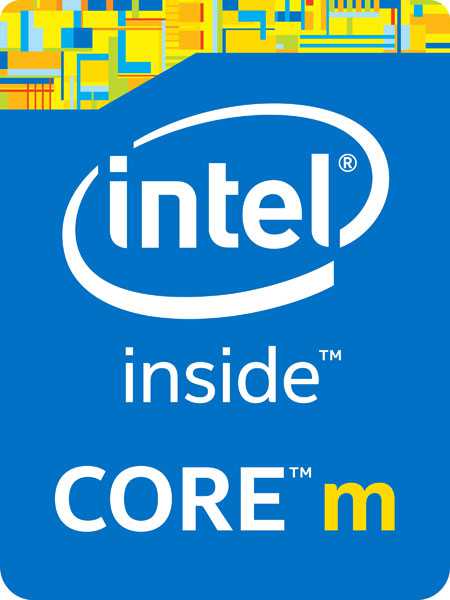Как подключить жесткий диск ide к sata через переходник
Самый дешевый способ подключить IDE устройство к материнской плате
Привет всем! Раньше я уже писал статью о том, как подключить ide жесткий диск к материнской плате с помощью контроллера. Сегодня я поделюсь с вами еще одним замечательным решением для подключения ide устройства к новой материнской плате. К тому же, это решение недорогое и достаточно универсальное.
Занимаясь обновлением железа одного компьютера, я столкнулся с выбором: стоит ли покупать новый оптический привод, или можно использовать старый, который имеет IDE разъем. На новой материнской плате этого разъема, естественно, нет, а на мое предложение вообще не ставить привод, владелец компьютера твердо обозначил, что дисками он пользуется часто и с удовольствием.
Стоимость нового оптического привода с современным SATA разъемом не так велика — около 600-700 рублей, но тогда непонятно, что делать со старым устройством, ведь оно отлично работает. А сэкономленные деньги лучше пустить в улучшение производительности нового компьютера.
Немного полазив в интернете, я наткнулся на такую замечательную штуковину:
Аналогичные адаптеры можно заказать из Китая по смешным ценам здесь: aliexpress.com — проверенный надежный магазин с гарантией, услугами которого я пользуюсь довольно часто.

Это переходник SATA — IDE и наоборот IDE — SATA. Он имеет достаточно компактные размеры и стоит всего 200 рублей! Очевидно, что купить такой переходник выгоднее, чем купить новый привод.
Самое прекрасное то, что он работает в обе стороны. То есть, мы можем подключать старое IDE устройство к новой материнской плате, либо наоборот к материнской плате, не имеющей SATA разъемов можно подключить SATA привод или жесткий диск. И в том, и в другом случае мы можем существенно сэкономить.

Подключаем переходник в IDE разъем и далее соединяем привод или жесткий диск обычным SATA кабелем. Питание для переходника подключаем в белый разъем проводом от БП (таким же разъемом как для подключения дисковода).
В целом, подключение устройства через такой переходник не вызывает трудностей, но здесь нужно быть внимательным. На переходнике есть маркировка для SATA выводов (см. правое фото выше). Один SATA разъем используется в случае подключения IDE устройства к материнской плате, другой наоборот, если к старенькой материнской плате нужно подключить SATA устройство.
Кроме разных разъемов, на контроллере есть перемычка для выбора режима:
- 2-3 IDE mainboard to SATA HDD;
- 1-2 SATA mainboard to IDE HDD.
Подключение IDE жесткого диска или привода будет выглядеть следующим образом:

Подключив оптический привод через такой переходник, я решил купить себе точно такой же. Пусть лежит, уверен, за такую цену он точно пригодится. )
Вот такое простое и дешевое решение для подключения IDE устройств. Надеюсь, статья поможет многим сделать правильный выбор )
P.S. Для тех у кого не получается подключить жесткий диск через переходник (не определяется в системе или в bios), могут попробовать поставить перемычки на самом IDE диске в положение master или slave. Попробуйте разные варианты. Все обязательно получится! (Спасибо! за дополнение Алексею Щукину)
f1-it.ru
Когда нужен переходник IDE-SATA
Для использования устаревших ПК все чаще необходим переходник IDE SATA, позволяющий подключать к новым материнским платам старые жесткие диски, изначально не разработанные для SATA стандарта.
У предприятий и домашних пользователей еще встречаются компьютеры, у которых hdd подключается через интерфейс ATA (IDE), разработанный в 1986 году. У пользователя могут возникнуть вопросы, как подключить жесткий диск такого типа под новый компьютер для сохранения данных или использования (если hdd рабочий). Самым простым решением станет применение переходника IDE to SATA. Именно он позволит использовать накопитель с более современным компьютером, поддерживающим SATA-стандарт. Такие контроллеры позволяют снизить затраты на обновление технического парка производственных цехов. Для обычного пользователя устройства помогут сохранить важные данные.

Накопители — история успеха
У вас остался hdd с интерфейсом ATA-IDE, и вы хотите снабдить им новый ПК? Сейчас это проблематично: производители ПК перестали поддерживать этот стандарт. Его вытеснил SATA, первый стандарт которой появился в 2003 году, а последний (версия 3.0) — в 2009-м году.
Если требуется подключение старого жесткого диска, то нужен специальный контроллер, он сможет согласовать различные комплектующие ПК. Обычно такое устройство называется переходник SATA to IDE, без него такое подключение просто невозможно.
Устаревшее оборудование, работающее на медленном стандарте IDE (иде), во много раз уступает по производительности устройствам нового типа, даже поддерживающим самую первую редакцию САТА-стандарта. Но эти устройства были массовыми и встречаются даже сейчас (dvd-приводы, hdd).
Использование старого оборудования очень актуально в корпоративном сегменте. Многие программируемые станки, производственные линии использовали ПК, у которых жесткий диск IDE был основным накопителем данных. Обычно аппараты работали под MS-DOS или на более новых NT/9x-системах. А для таких ОС подключение к жесткому диску по старому протоколу имеет решающее значение для работоспособности.
Что дают адаптеры?
Очень часто промышленное, дорогостоящее оборудование работает на устаревшем ПО, под которое требуется особая аппаратная конфигурация. При выходе из строя hdd программы еще можно восстановить из архива или получить у производителей оборудования, но hdd старого типа найти проблематично. Проще использовать переходник IDE в SATA и подключить самый дешевый новый диск.
Так, с минимальными вложениями можно восстановить работоспособность промышленного компьютера. В домашних же условиях адаптер SATA в IDE будет полезен для скачивания контента с устаревшего накопителя. Использовать старый hdd можно только в случае его полной работоспособности. Также его объем должен быть достаточно высок (свыше 80 Гб), а стоимость — больше, чем у переходника IDE к SATA, иначе нет смысла использовать такой диск через дорогостоящий адаптер. К тому же, когда мы через него соединяем накопитель с платой, продуктивность hdd снижается.
Сделать своими руками такой переходник не получится (сложно и дорого). Кроме того, при подключении могут возникнуть проблемы с аппаратной несовместимостью. Да и общие затраты на изготовление своими руками такого переходника неоправданно высокие.
Использование старой ОС
Для корректной работы старой системы и прикладных программ на более современном оборудовании (в частности на hdd) нужны переходники, например, конвертер IDE, который позволит подключить к новой материнской плате старый накопитель или новый заставить работать со старой системой.
Необходимо помнить о том, что через переходник не всегда можно корректно работать с особо старыми программами. Он поможет считать и сохранить данные, но работа устаревшего софта может быть затруднена.
В случае, когда конвертер SATA IDE применяется для использования в системах MS-DOS или старых версий Windows, возможны ошибки и сбои. При покупке такого прибора желательно в технических характеристиках обратить внимание на совместимость и системные требования. В подавляющем большинстве устройства IDE SATA, или SATA к IDE, работают на ОС Windows XP, а в этой системе можно включить эмуляцию корректной работы с софтом, написанным для MS-DOS. Так что такие устройства помогут подключить SATA-диск к старому промышленному ПК, изначально не поддерживающему данный стандарт. Это будет дешевле, чем закупать полностью новый компьютер и проводить его тонкую настройку. Как подключить переходник ide-sata и процесс его подключения смотрите более подробно в видео.
comments powered by HyperCommentsHDDiq.ru
IDE to SATA / SATA to IDE Drive Dual Convert Adapter - Переходник с SATA на IDE и наобарот
Подписка- Магазины Китая
- BUYINCOINS.COM
- Комплектующие
 По работе регулярно сталкиваюсь со старыми ПК, с которых или на которые нужно переписать какую то информацию (обычно все что есть на харде). Не во всех компах есть sata интерфейс, и приходилось искать «транзитный» комп. Но с покупкой этого адаптера такая необходимость отпала. Под катом мало текста и много фото.
По работе регулярно сталкиваюсь со старыми ПК, с которых или на которые нужно переписать какую то информацию (обычно все что есть на харде). Не во всех компах есть sata интерфейс, и приходилось искать «транзитный» комп. Но с покупкой этого адаптера такая необходимость отпала. Под катом мало текста и много фото. 1. Доставка 4/5
Доставка заняла стандартные, для чайна пост, 30 дней. Думаю это уже норма, вряд ли в этом плане нас ждут сильные изменения.2. Упаковка 4/5
Стандартная пупырка для БИКа, сам переходник лежал в индивидуальном пакетике. Какой либо инструкции нет, но она и не понадобилась. 
3. Комплектность 5/5
Этот пункт особенно порадовал, в комплекте есть все необходимое: адаптер, sata шнурок и шнурок питания (хотя по возможности лучше сразу докупить переходник с 4х пинового разъема питания на sata'шный). 
4. Простота подключения 4/5
Тут все просто, нужно подключить хард в соответствии с подписями на адаптере. Для IDE винта например так. 

 В подключенном виде.
В подключенном виде. 
 Как видите в подключении ничего сложно. Но есть один нюанс, если подключаете IDE винт через переходник, джампер должен стоять в положении мастер.
Как видите в подключении ничего сложно. Но есть один нюанс, если подключаете IDE винт через переходник, джампер должен стоять в положении мастер. 5. Простота использования 4/5
Все очень просто, сначала подключаем винт как на картинке, грузимся и работаем :). Вот как определяется в биосе винт с IDE интерфейсом, подключенный через переходник (SATA1). 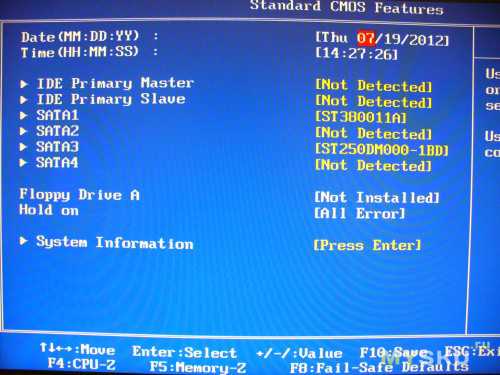

Вывод.
Однозначно стоит брать, если вы активно пользуете ПК — эта штука вам рано или поздно пригодится, да и к тому же стоит сущие копейки.update: 80Гб IDE HDD занятый на 7гб, скопировался через переходник на SATA винт за 3.5 минуты.
Планирую купить +39 Добавить в избранное Обзор понравился +21 +62mysku.ru
Как подключить старый IDE жесткий диск к новому компьютеру
Нам часто присылают письма с вопросом, как подключить древний винчестер с интерфейсом IDE к современному компьютеру, не обладающему устаревшими разъемами, или даже к ноутбуку.
Все предельно просто. Возможны два варианта.
Постоянное подключение IDE- винчестера к материнской плате.
Делается это через соответствующий переходник, который стоит не очень дорого, но и найти его в продаже бывает не так просто. Накопитель устанавливается внутрь системного блока как обычно и подключается с использованием SATA (питание и данные). Но, честно говоря, ставить старое устройство в современный компьютер не рационально. Оно будет шуметь и потрескивать головками, а кроме того, его быстродействие будет далеко не самым лучшим. Даже самый слабый современный жесткий диск обойдет его по скорости с большим запасом. Значительно удобнее переписать все его содержимое на новую и более емкую модель с интерфейсом SATA.
 Переходник IDE <---> SATA
Переходник IDE <---> SATA
Переходник с закрытым корпусом. В остальном он ничем не отличается от предыдущей модели
Еще один вариант переходника. Компактная модель от TRENDnet
Временное подключение IDE- винчестера с помощью USB адаптера
Этот вариант предпочтительнее. Владельцам десктопов не придется снимать крышку системного блока, а обладателям ноутбуков вообще без него не обойтись. Покупается USB-адаптер для подключения IDE винчестеров форм-факторов 2,5 и 3,5 дюйма. К сожалению, в продаже их все меньше и меньше.
Но будьте осторожны, можно перепутать и купить адаптер только для SATA винчестера, коих сейчас большинство. Кроме того, не будут бесполезными док-станции, в основном они позволяют подключить только жесткие диски с интерфейсом SATA.
Адаптер с разъемом USB. В комплекте имеется насадка для подключения IDE 40-штырькового ноутбучного разъема
 Самый универсальный адаптер от AgeStar. Можно подключить любые модели винчестеров. Кроме того, таким переходником можно подключить оптический привод CD-ROM и DVD-ROM с интерфейсом IDE к нетбуку
Самый универсальный адаптер от AgeStar. Можно подключить любые модели винчестеров. Кроме того, таким переходником можно подключить оптический привод CD-ROM и DVD-ROM с интерфейсом IDE к нетбуку
Однако есть один нюанс. Скорость работы накопителя в первом решении будет максимальной, так как устройство подключается напрямую к материнской плате, а во втором случае будет ограничена пропускной способностью USB 2.0 (480 Мбит/с) – на практике скорость достигает максимум 24-26 Мбайт/с, да и то не всегда. Все адаптеры с более совершенной шиной USB 3.0 позволяют подключать только SATA-винчестеры.
Мой совет такой. Пользуйтесь USB-переходниками, но при первой возможности сбрасывайте данные на более современный диск и отказывайтесь от старого стандарта IDE.
Получайте анонсы новых статей прямо на почту
pc-hard.ru
Подключаем старый IDE жесткий диск к новой материнской плате \ JMicron JMB363 PCI-E + 1 ESATA + 1 SATA + 1 IDE
Всем привет. Все больше людей сталкиваются с проблемой, когда ломается старый компьютер 10 летней давности, трудно достать запчасти или стоят дорого, и никто не даст гарантии что будет работать.После покупки нового компьютера, встаёт вопрос, как скопировать все данные со старого жесткого диска в новый компьютер, старый разъём IDE, в новой материнской плате уже не встречаются. Для этого существуют различные контроллеры переходники.
Обзор 3х контроллеров с тестами. 
1. Первый контроллер, на него я уже делал обзор, тут дополню тестом.
Из всех 3х моделей, эта контроллер паял станок, пайка аккуратная. Устанавливается в PCI разъем, собрана на чипсете VIA VT6421A, доступные разъемы: 1 SATA + 1 IDE + 4 х USB 2,0. Комплектация: коробка, диск с драйвером, SATA кабель с защелками. Этот контроллер мне подходит лучше, так как тут присутствуют дополнительные 4 х USB 2,0, сейчас все больше гаджетов заряжаются от USB разъема, и все порты заняты.Фото - тест



 Тест SATA Hitachi 500Gb 7200 HDS721050CLA360:
Тест SATA Hitachi 500Gb 7200 HDS721050CLA360: 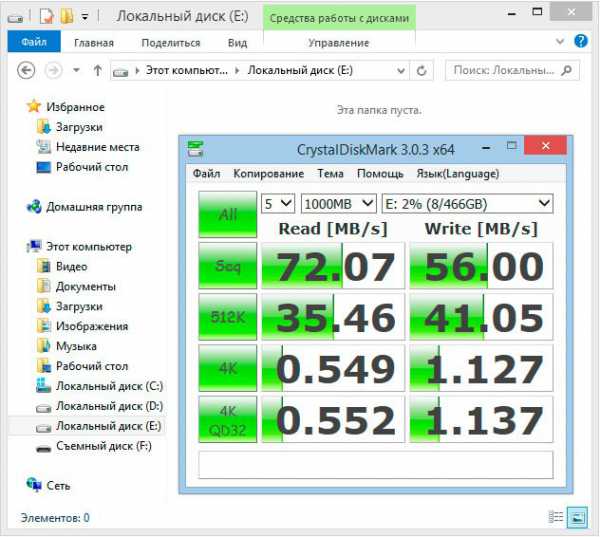
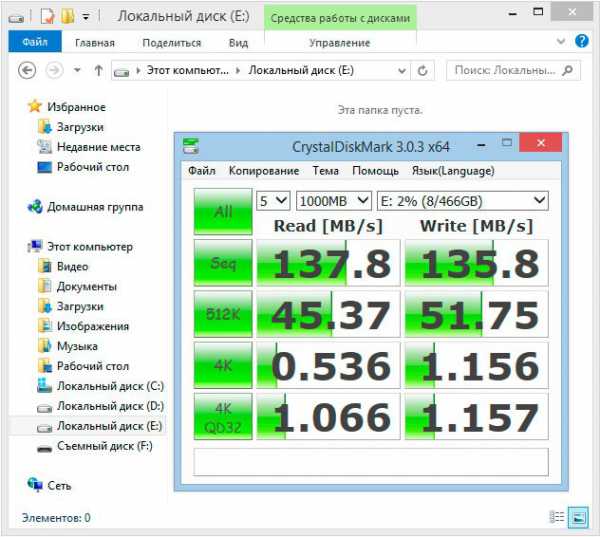
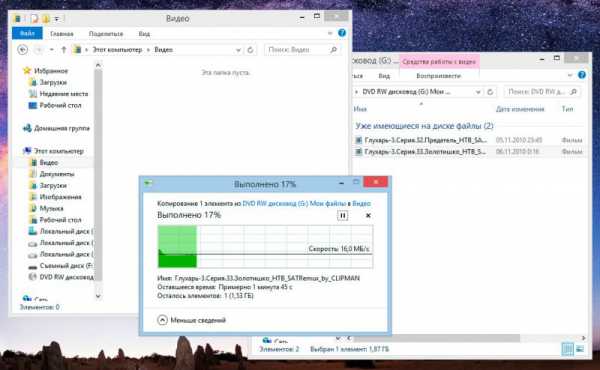
2. Второй контроллер, спаян вручную, есть небольшие косяки пайки, местами был не смытый флюс, но в целом собран неплохо. (ссылка на другую плату, но с этим контроллером)
Собран на контроллере VIA VT6421A, плата устанавливается в PCI-E разъем, разъемы на плате: 1 SATA, 1 ESATA, 1 IDE. Комплектация: коробка, диск с драйверами, кабель eSATA, кабель IDE. При первой загрузки системы, система молчала, пришлось устанавливать драйвера, использовал софт DRP, после перезагрузки, диски стали видны.Фото - тест


 Подключил сразу к двум разъемам, при включении компьютера всплывает вот такое сообщение, после 2х секунд продолжается загрузка.
Подключил сразу к двум разъемам, при включении компьютера всплывает вот такое сообщение, после 2х секунд продолжается загрузка.Моя видео карта занимает два слота, между ней и контроллером остался небольшой зазор, это плохо скажется на обдув самой видео карты. Или установить во второй разъем видео карты.


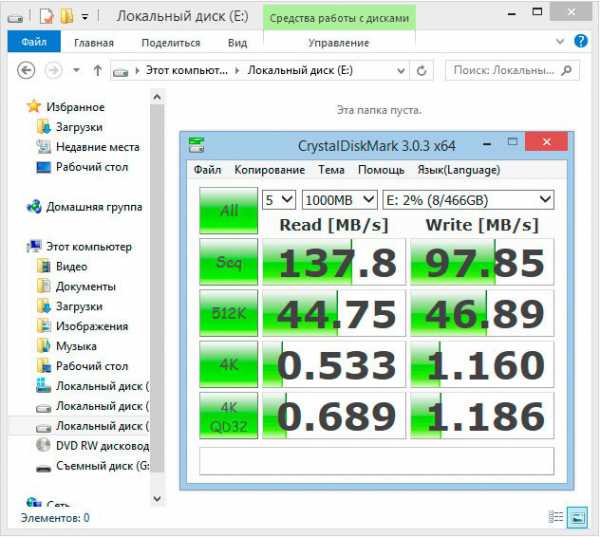
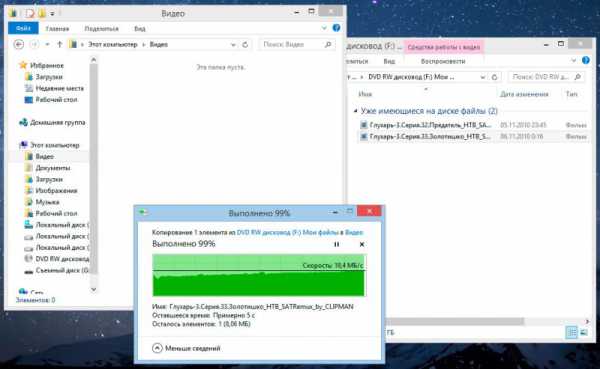
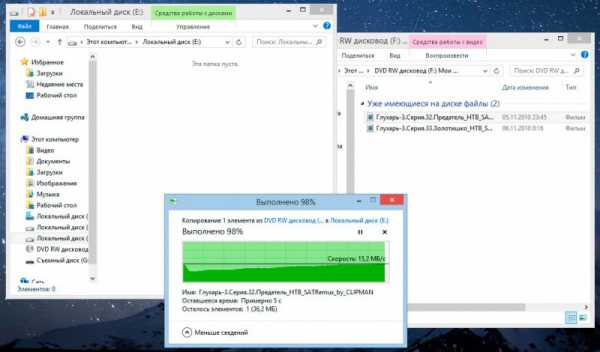
3. Третий и самый маленький контроллер, присутствуют всего два разъема SATA и IDE, требуется дополнительное внешнее питание.
Чип плохо видно, смог разглядеть такие метки DOF B74LE0441. Комплектация: блистер, кабель SATA, кабель переходник. Ужасная пайка, много не смытого флюса, прошёлся паяльником и смыл флюс.Фото - тест


 И вот он чистый, как и положено ему быть.
И вот он чистый, как и положено ему быть. 
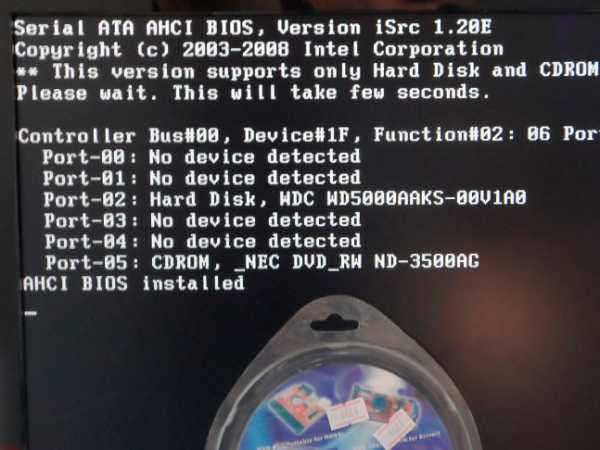
 Кабель идущий в комплекте, не захотел нормально работать, длина и всего 29 см, если согнуть кабель в месте сгиба кабель белеет, это говорит о дешевизне кабеля.
Кабель идущий в комплекте, не захотел нормально работать, длина и всего 29 см, если согнуть кабель в месте сгиба кабель белеет, это говорит о дешевизне кабеля. 
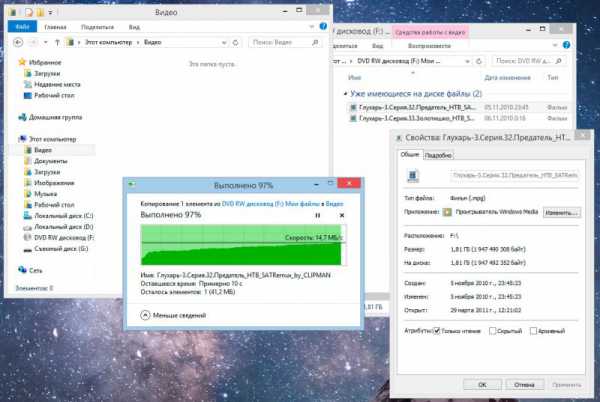

Если есть вопросы с удовольствием отвечу на них, задавайте!
mysku.ru